Статистическите анализи са от решаващо значение за вземане на решения, базирани на данни. В този урок ще се фокусираме върху Boxplot анализа, която е особено полезна за визуално представяне на разпределението на данните и идентифициране на аномалиите. Ще приложим тези техники по примера на оборот от анкета, която взема предвид различни типове клиенти. Ще научиш как да изчисляваш показатели в Microsoft Excel, създаваш Boxplot-ове и извършваш анализ на аномалиите.
Най-важните изводи
- Ще получиш прегледна Boxplot анализа на оборотните данни според типовете клиенти.
- Ще научиш как да идентифицираш и интерпретираш аномалиите, за да подобриш качеството на данните.
- Ще се запознаеш с показатели в Excel като медиана, квартали и обхват, за да разбереш данните си детайлно.
Стъпка по стъпка упътване
Стъпка 1: Обработка на данните
Първоначално импортирай данните за оборота в Excel. Увери се, че си разделил данните за обикновените клиенти и премиум клиентите. Можеш да копираш съответните колони, като например оборотите, в нов работен лист.
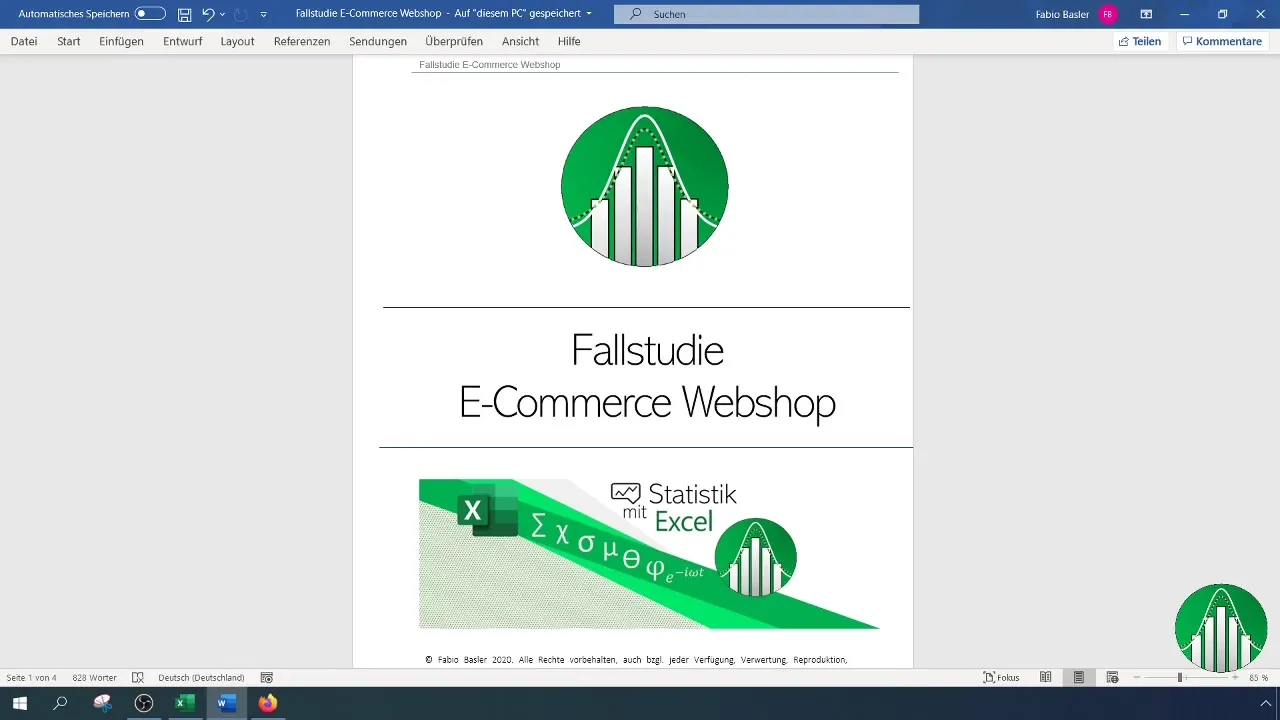
След това разграничи данните за оборот след двата типа клиенти, като просто копираш съответните данни. Така ще имаш по-добър преглед и ще можеш да изчислиш показателите за всяка група поотделно.
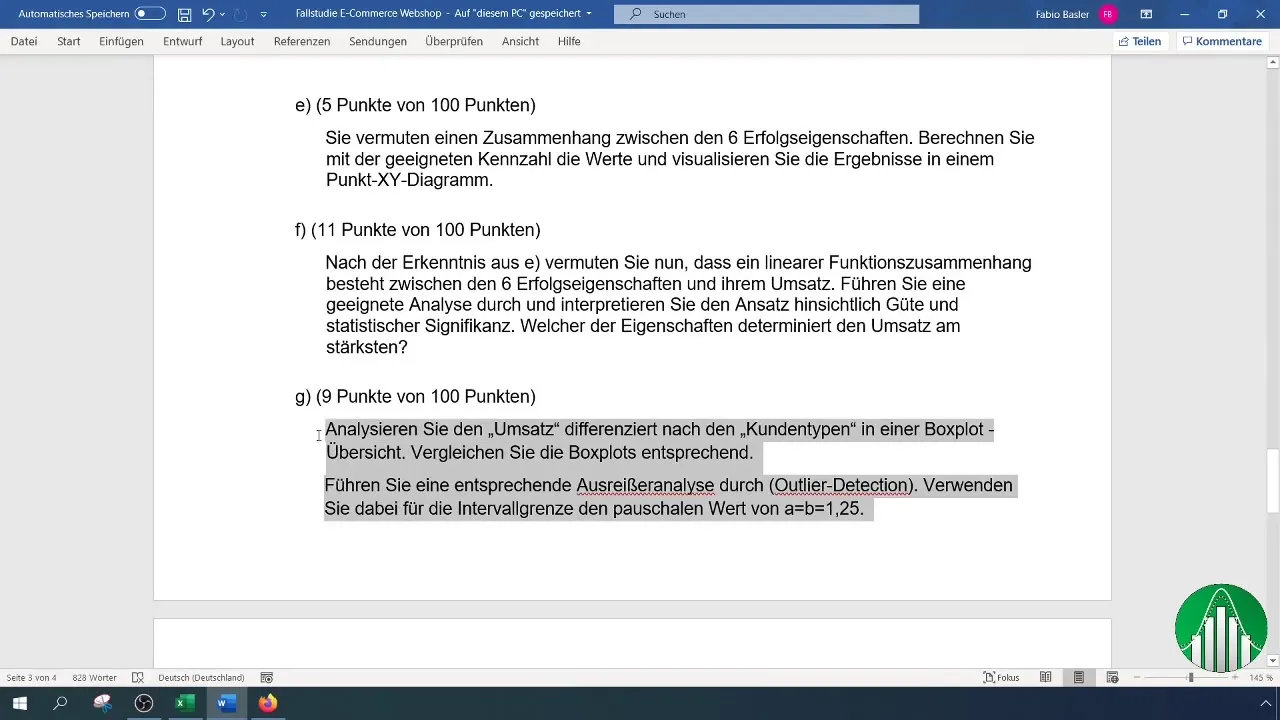
Стъпка 2: Изчисляване на показателите
Сега започваш да изчисляваш важни показатели, необходими за Boxplot анализа. Първата стойност, която ще изчислиш, е медианата. Използваш функцията =MEDIAN(), за да намериш тази стойност както за обикновените клиенти, така и за премиум клиентите.
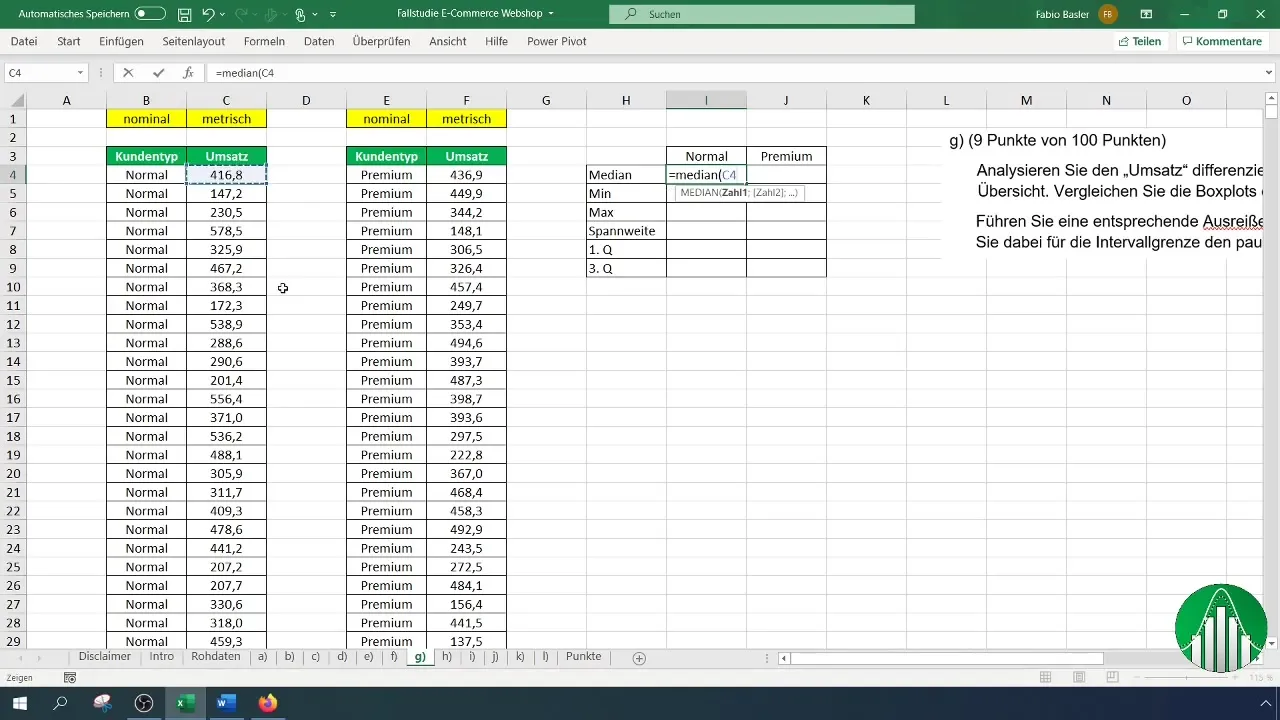
След това изчислиш минимума и максимума, като използваш функциите =MIN() и =MAX(). Тези стойности помагат да разбереш обхвата на данните за оборот.
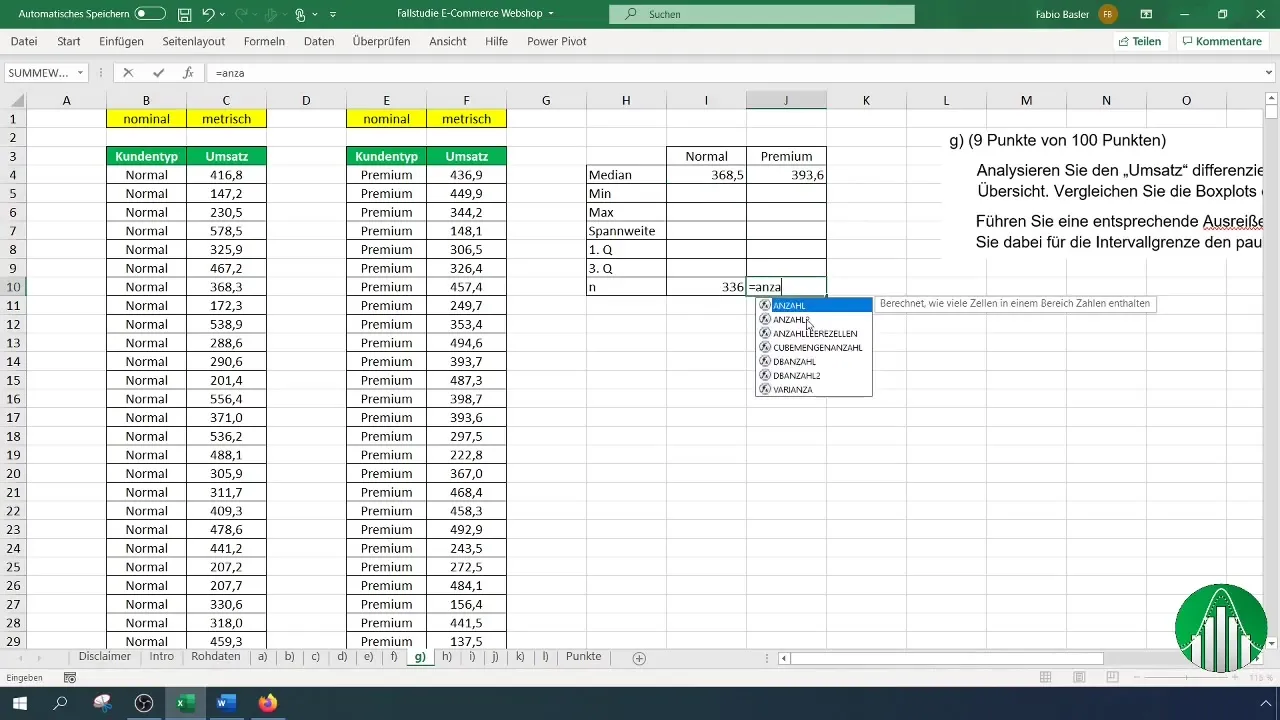
Обхватът се изчислява като разлика между максимума и минимума. Формулата е проста: Обхват = Максимум - Минимум.
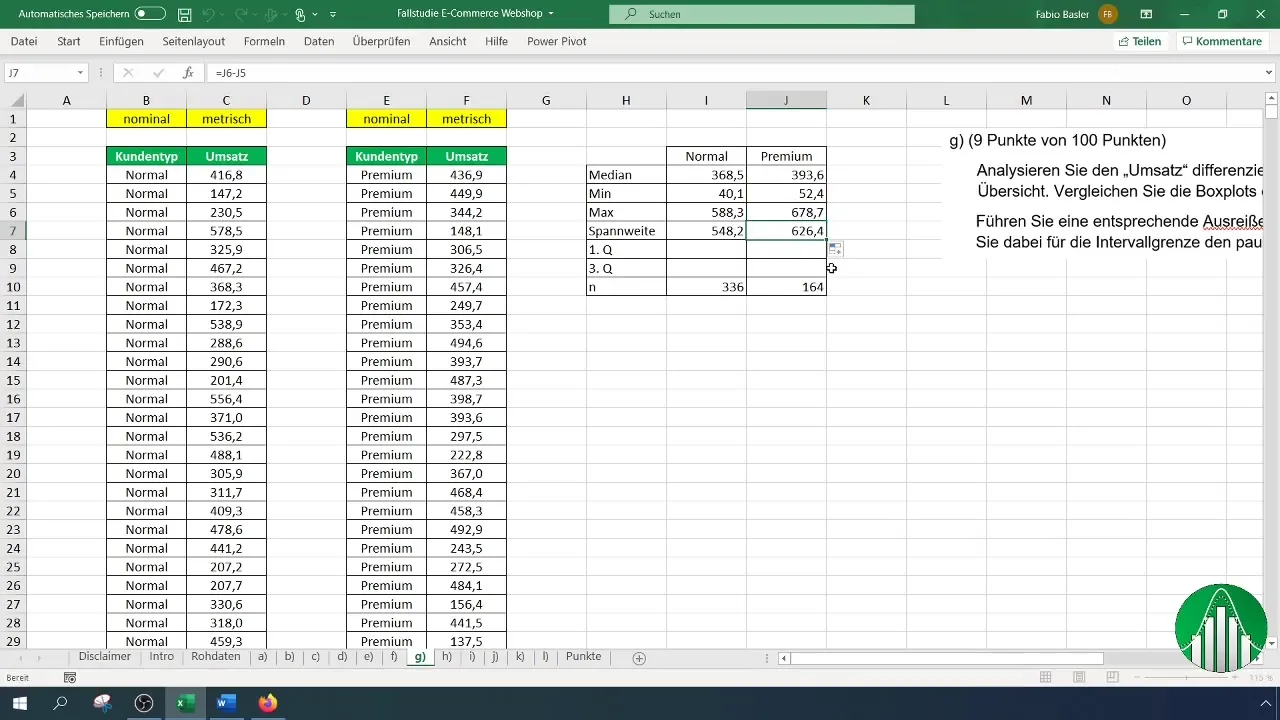
Допълнително, изчисляваш първия и третия квартил, като използваш функцията =QUARTILE(). Тези стойности са от решаващо значение за Boxplot анализа.
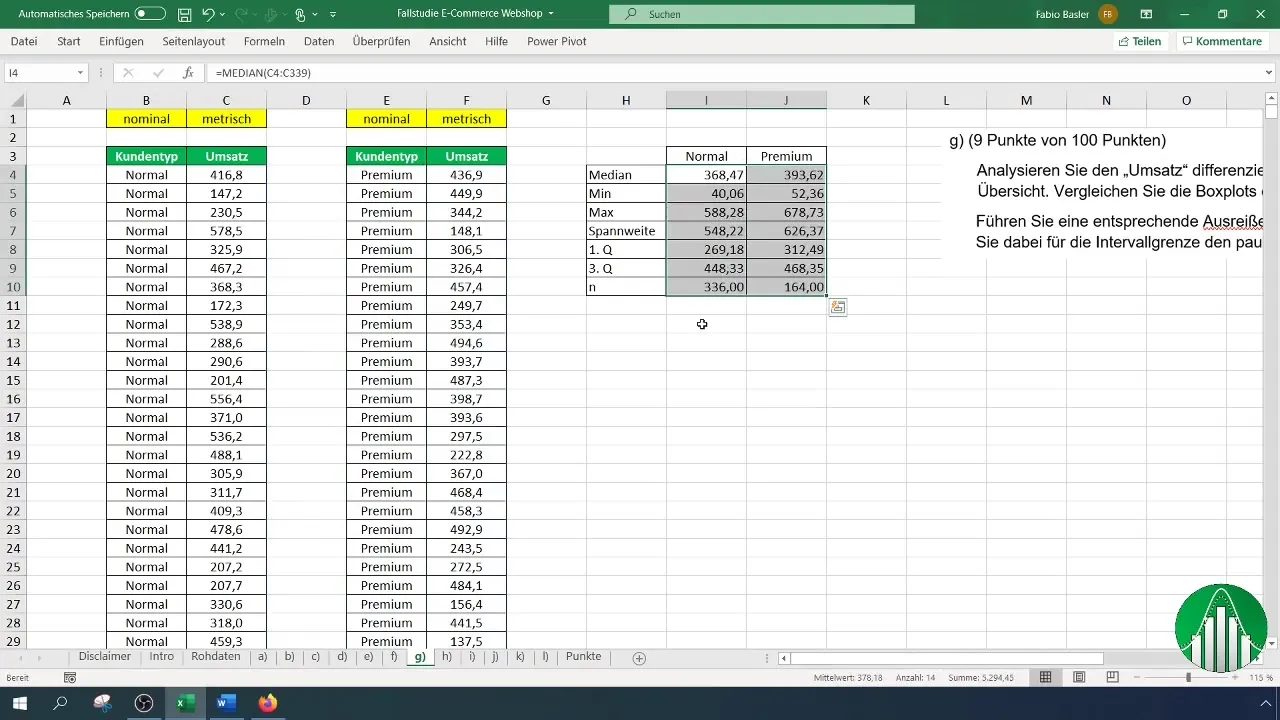
Стъпка 3: Създаване на Boxplot-ове
За да създадеш Boxplot, избери опцията "Вмъкни" и след това "Boxplot". Първо добави данните за обикновените клиенти.
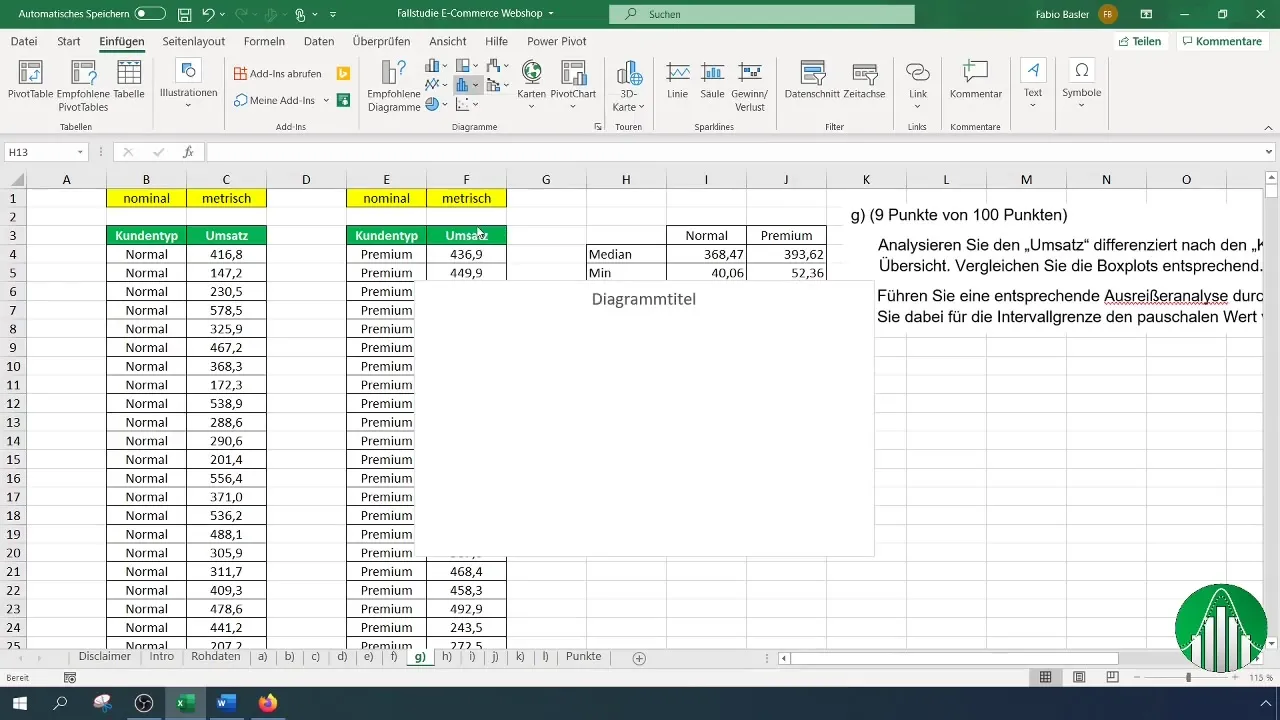
Десен клик върху Boxplot-а, за да избереш данните. Сега добави наборите от данни за премиум клиентите.
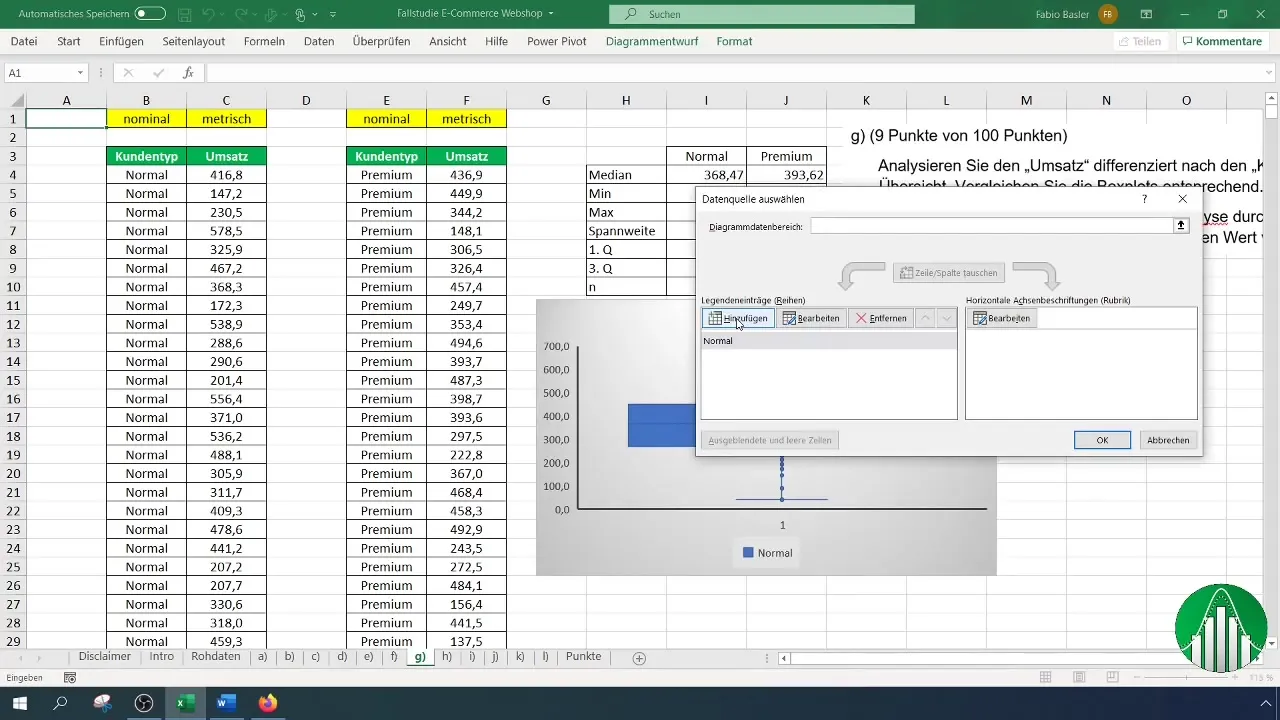
Увери се, че Boxplot-ът е показан коректно, като премахнеш ненужните маркировки на данните, за да подобриш яснотата.
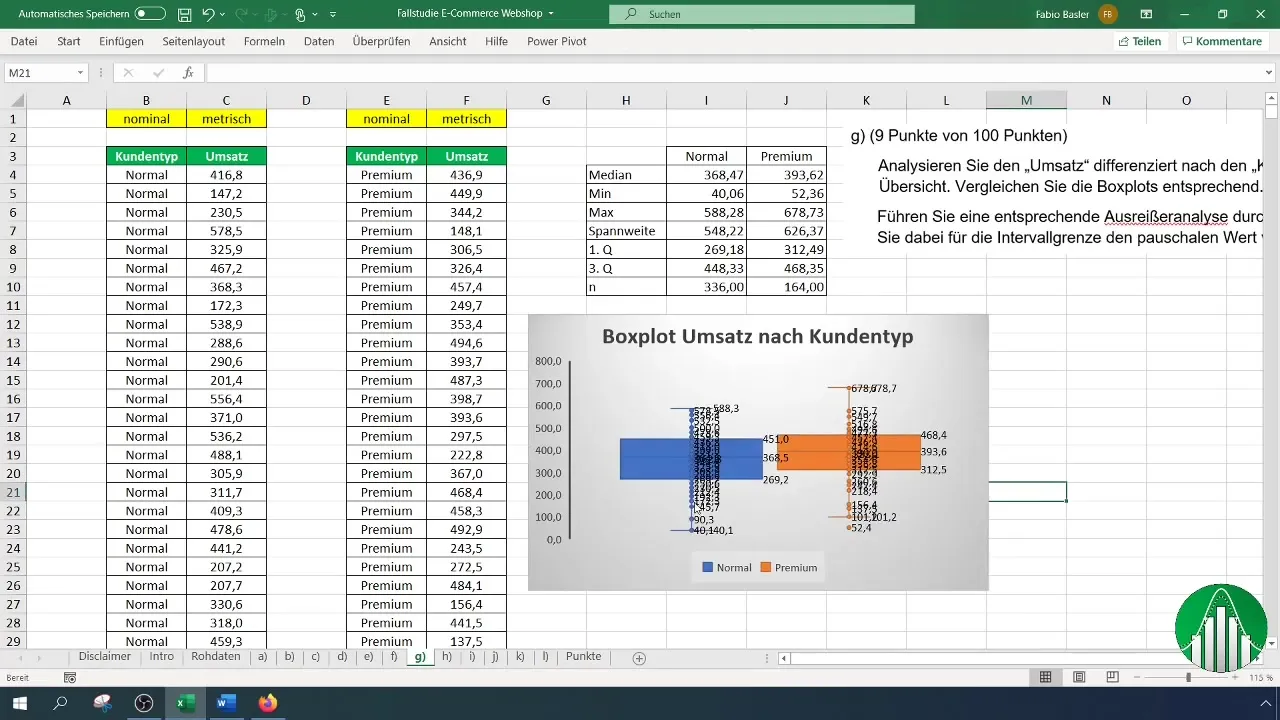
Стъпка 4: Интерпретация на Boxplot-овете
Сега, след като Boxplot-ът е създаден, можеш да анализираш резултатите. Медианата, квартилите и обхвата ще бъдат визуално представени. Обърни внимание къде се намират аномалиите и как те влияят върху цялостната картина на данните спрямо другите стойности.
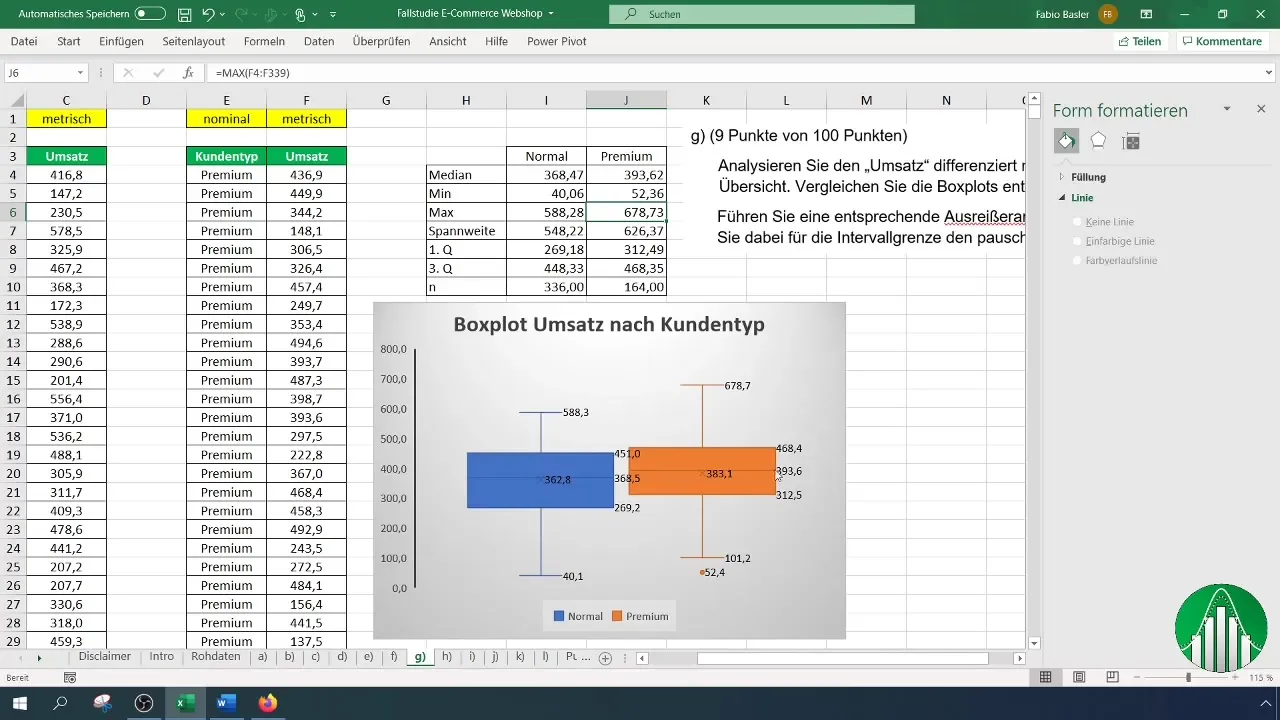
Направи сравнения между обикновените клиенти и премиум клиентите. Размисли за това какво означават различните медиани и обхвати.
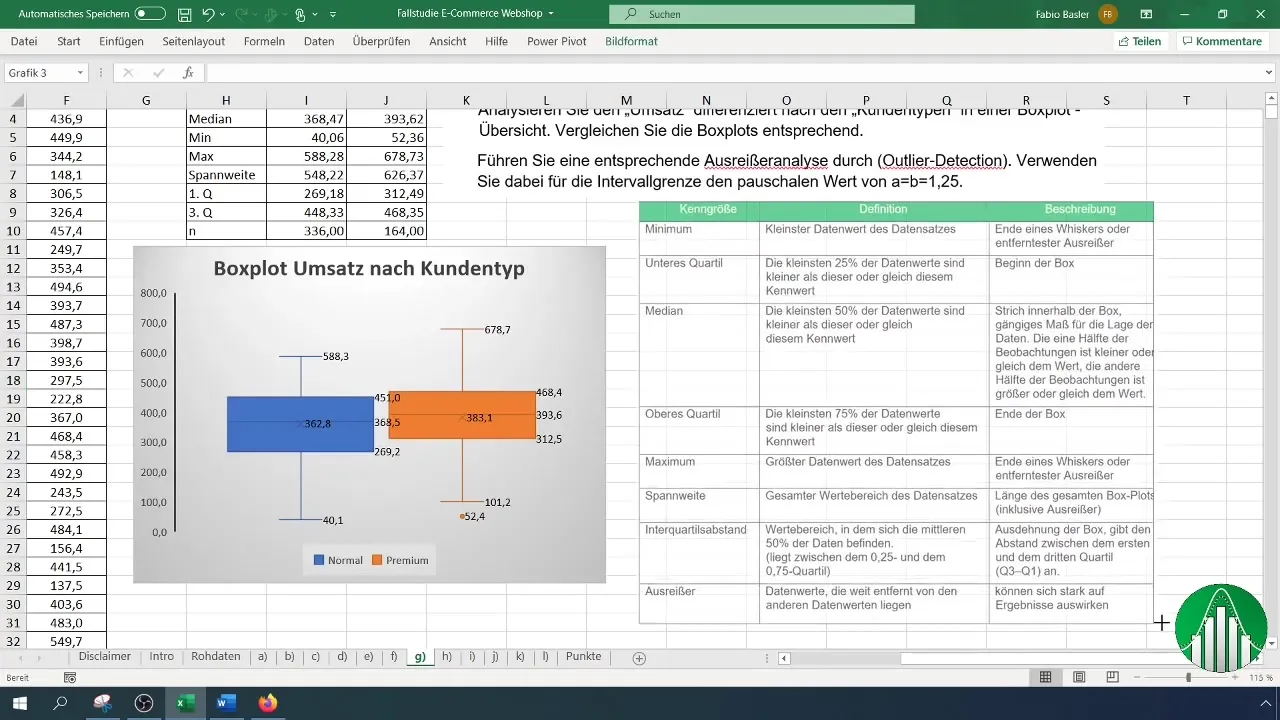
Стъпка 5: Извършване на анализ на извънредните стойности
За да идентифицирате извънредни стойности, прилагате метода на "Откриване на извънредности". Първо изчислявате средната стойност и стандартното отклонение за двете групи клиенти.
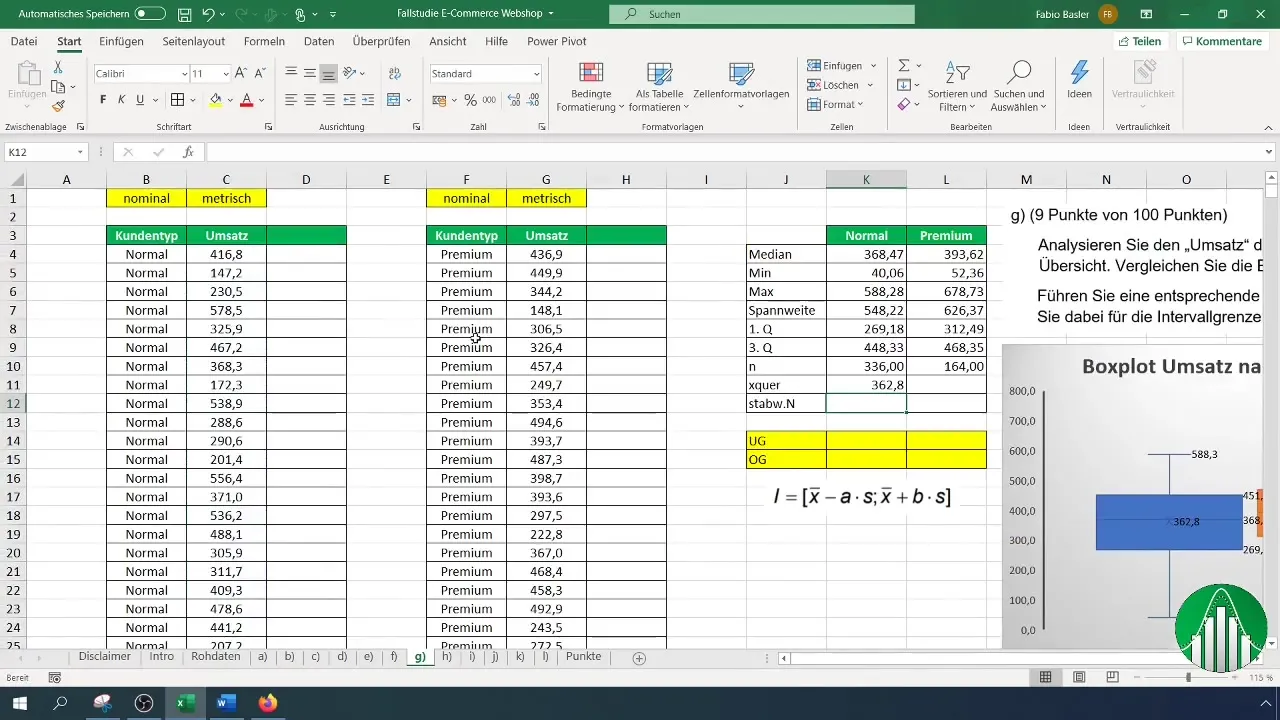
Сега прилагате формулата, за да определите долните и горните граници, като за a и b използвате стойността 1,25. Тези граници ще ви помогнат директно да определите извънредните стойности.
След това можете да представите резултата визуално с условно форматиране, за да разпознаете извънредните стойности по-лесно.
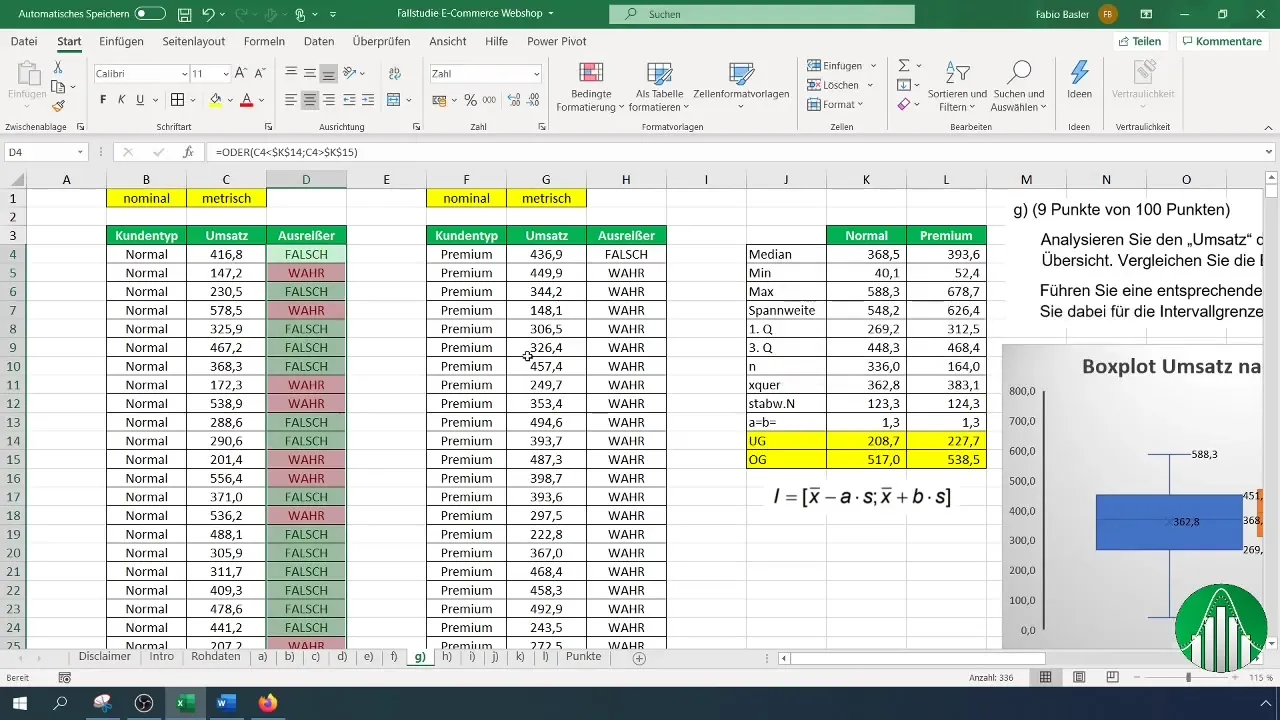
Стъпка 6: Допълнителни оценки
Накрая извършвате оценка, за да определите броя на идентифицираните извънредни стойности. Това не само ви дава представа за това колко стойности се намират извън определените граници, но и за техното въздействие върху цялостния анализ.
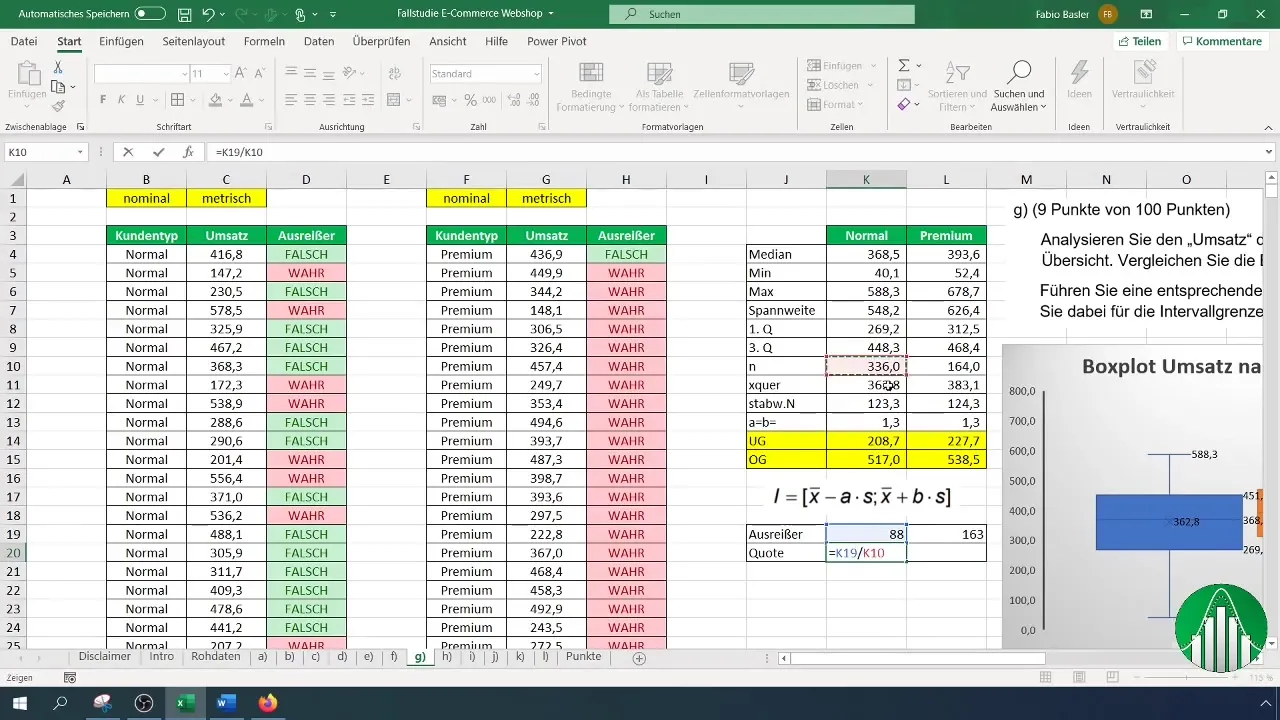
Обикновено трябва да прецените процента на извънредните стойности спрямо общия брой данни, за да можете по-добре да оцените дали тези стойности реално играят значителна роля.
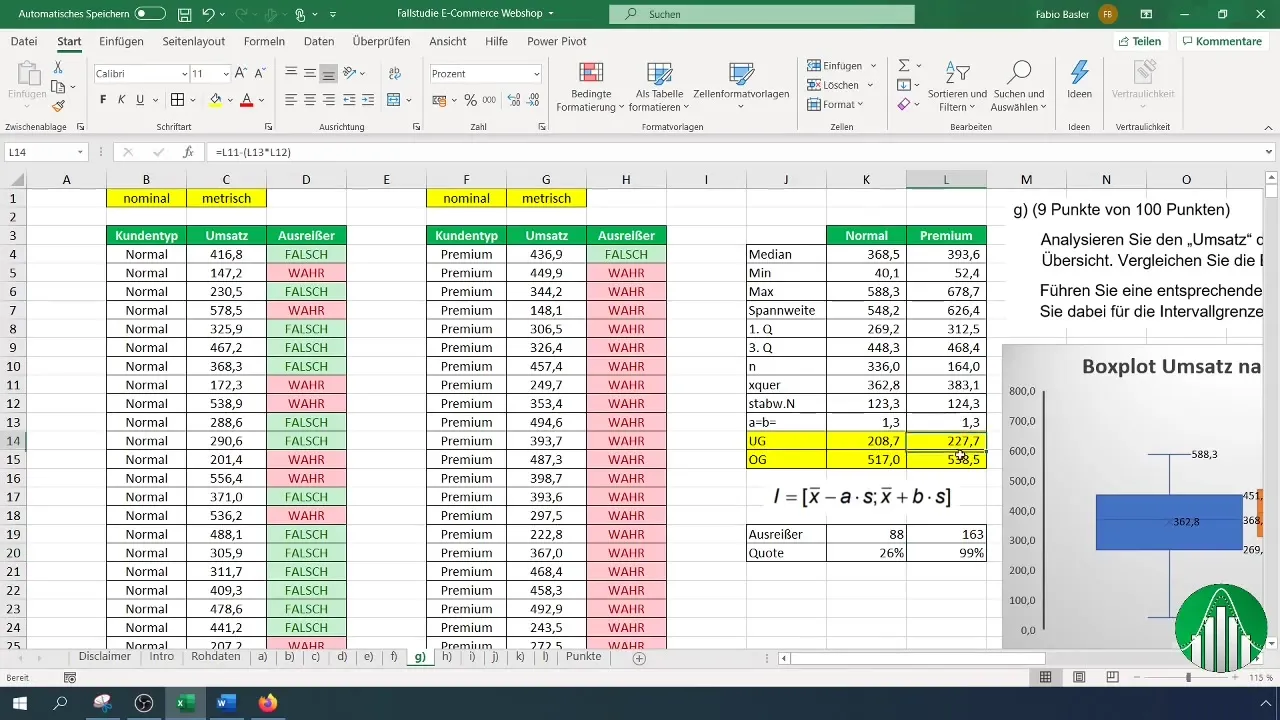
Обобщение
В това ръководство научихте как да извършите подробен анализ на Boxplot в Excel и едновременно това да идентифицирате извънредни стойности. Сега знаете, че показатели като медиана, квартили и обхват са основни инструменти за ефективен анализ и интерпретация на данните. Това ще ви помогне да разберете по-добре приходите според типовете клиенти и да извлечете целенасочени мерки.


